PayPal è uno degli strumenti più sicuri per pagare su internet. Alcuni servizi però attivano il pagamento automatico, che nel caso di rinnovo automatico comporta un pagamento periodico. In questa guida vediamo proprio come annullare i pagamenti automatici di PayPal, e tutte le informazioni utili a riguardo.
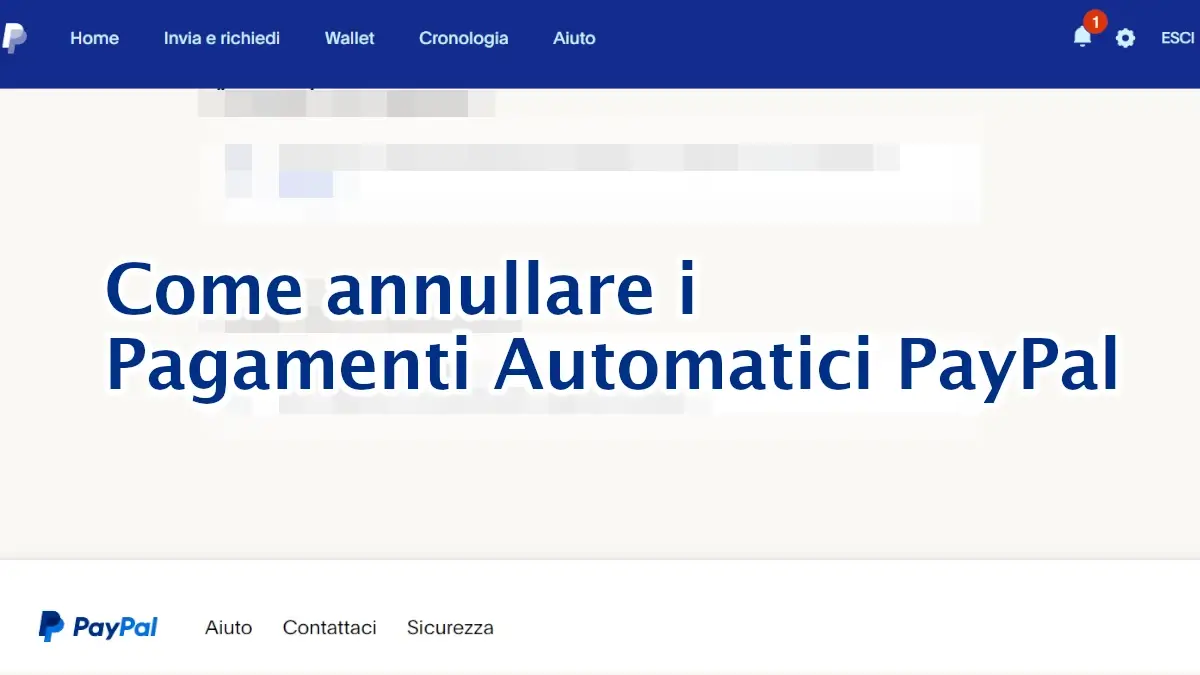
Cosa sono i pagamenti automatici su PayPal
Quando paghi con PayPal online, alcuni servizi potrebbero predisporre automaticamente il pagamento automatico. Questo nel caso in cui sia abbia pagato un servizio una tantum può non essere un problema. Semplicemente al pagamento successivo, l’invio dei soldi sarà più veloce, dovendo inserire meno dati, o nessuno. Nel caso invece di abbonamenti ricorrenti, cioè che si rinnovano automaticamente ogni tot di giorni, è assolutamente necessario annullare il pagamento automatico, se non vuoi più ricevere addebiti. È consigliabile disattivare anche servizi da cui non si ricevono addebiti automatici, ma per cui l’opzione è attiva.
Per annullare i pagamenti automatici, ti serve solo avere un dispositivo connesso, e le tue credenziali di accesso a PayPal.
Procedura per annullare i pagamenti automatici su PayPal
La procedura è abbastanza semplice, e si può svolgere sia dal sito di PayPal tramite il browser internet, o dall’applicazione PayPal. Nel primo caso, le immagini della guida si riferiscono all’operazione svolta dal computer. Se usi il browser del telefono i passaggi sono gli stessi, ma cambia un po’ la disposizione della pagina. Se invece vuoi usare l’applicazione ovviamente devi averla installata. In entrambi i casi però, ti serve avere le credenziali di accesso a PayPal, cioè la mail e la password.
Sul sito
Per annullare un pagamento dal sito, prima di tutto devi andare sul Sito di PayPal (cliccando ti si apre una nuova scheda) ed effettuare l’accesso. Dalla pagina principale poi, clicchiamo sul simbolo dell’ingranaggio che troviamo in alto a destra, le impostazioni.
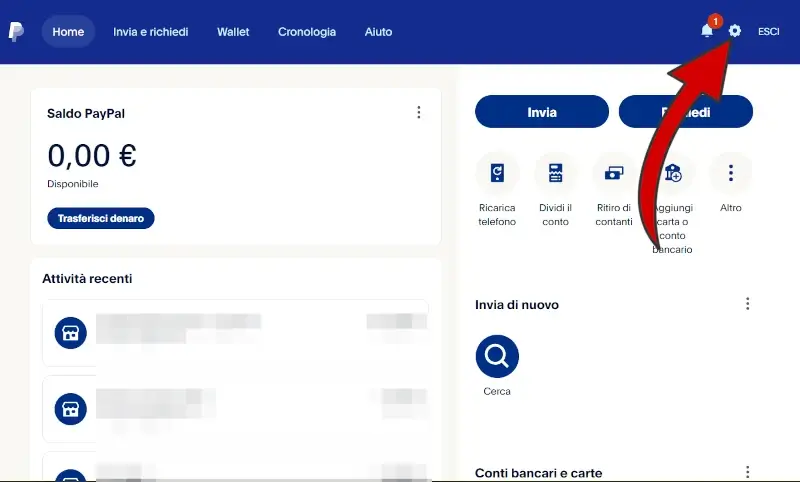
Dalla pagina delle impostazioni, andiamo alla sezione “Pagamenti“.

Nella pagina pagamenti, scorriamo verso il basso e clicchiamo su “Pagamenti automatici“.
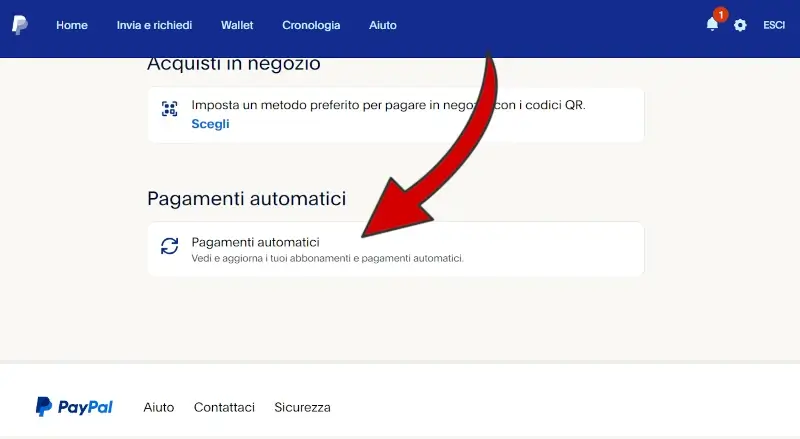
Ora vedremo un elenco di pagamenti automatici, e possiamo scegliere se mostrare quelli attivi o inattivi. Ovviamente scegliamo la prima opzione. Da questa pagina devi prima selezionare il servizio, e poi cliccare su “Annulla“.
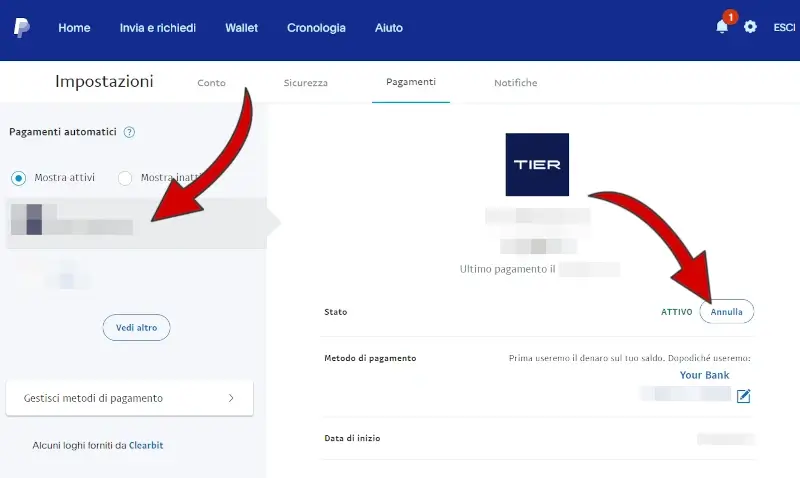
Un avviso ti chiederà conferma, e per proseguire clicca su “Annulla i pagamenti automatici“.

Ed ecco annullato il pagamento automatico per il servizio selezionato, di cui vedrai la conferma. Devi ripetere questa operazione per tutti i servizi presenti a cui vuoi disattivare il pagamento automatico. Potrebbero essere molti, a seconda del tuo utilizzo, e non tutti prevedono davvero un addebito automatico periodico.
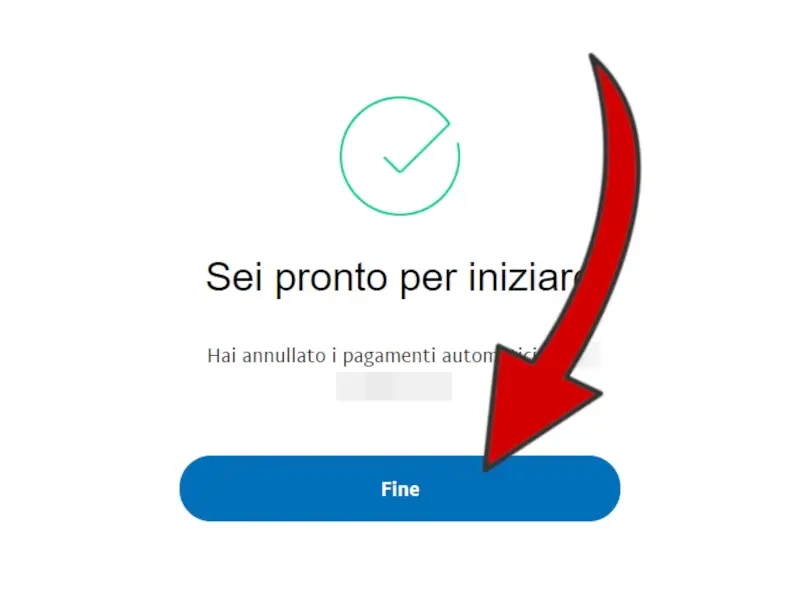
Da App
Per disattivare i pagamenti automatici dall’applicazione, prima di tutto ovviamente devi aprire l’app ed effettuare l’accesso. Dalla pagina principale poi, clicca su “Wallet” che trovi nel menù in basso.
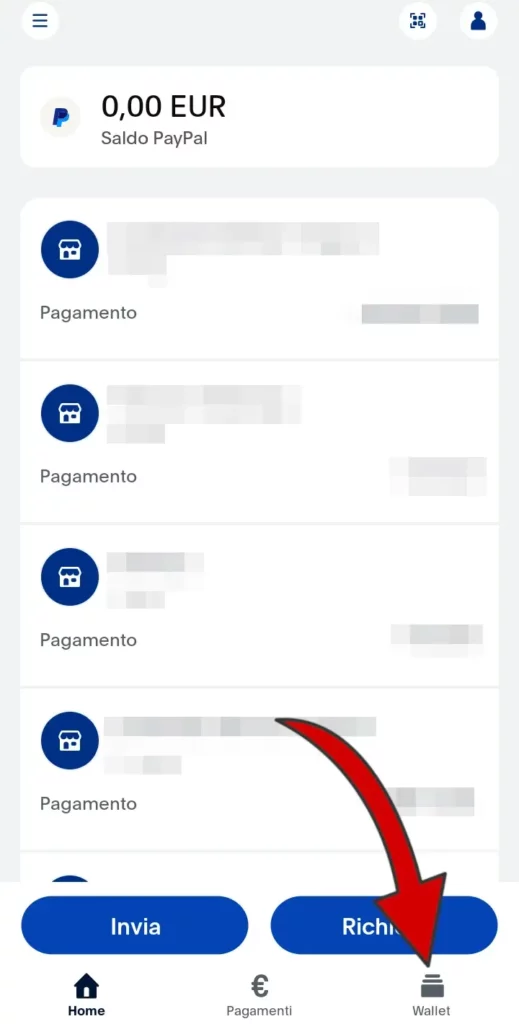
Nella nuova pagina troverai varie informazioni sul tuo conto PayPal. Da qui scorri verso il fondo per trovare la sezione che ci interessa.
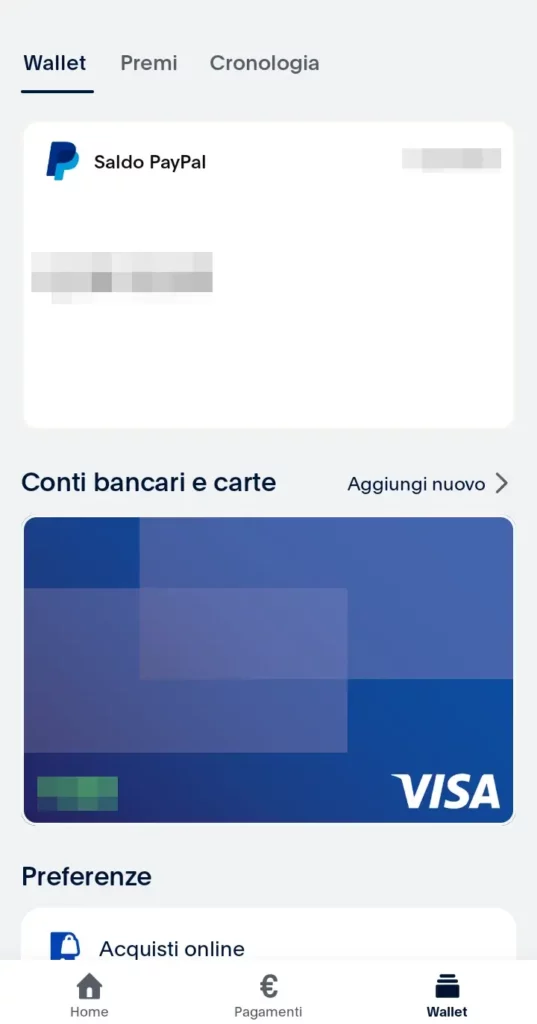
Nella sezione “Preferenze” verso il fondo della pagina, trovi la voce “Pagamenti automatici“, su cui devi cliccare.
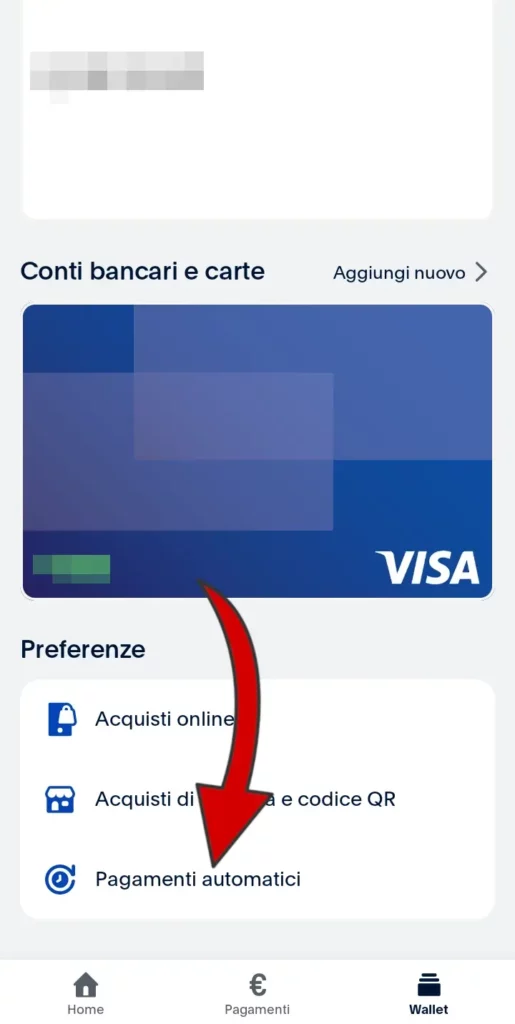
Come dal sito, ora vedrai un elenco di servizi per cui è attivo il pagamento automatico. Per annullarlo, seleziona il servizio, e poi clicca su “Annulla“. Ripeti l’operazione eventualmente per altri servizi che vuoi disattivare. Potrai comunque effettuare di nuovo pagamenti verso questo servizio inserendo di nuovo le credenziali al prossimo pagamento.
Assistenza PayPal
Per contattare Paypal, trovi tutti i metodi disponibili alla pagina Contact Us di Paypal. Da questa pagina puoi parlare direttamente in chat con un operatore. In alternativa puoi chiamare l’assistenza clienti al numero 06 8938 6461.
Se la guida ti è stata utile, puoi dimostrare il tuo apprezzamento iscrivendoti al nostro Canale Youtube, dove le guide diventano Video Guide. Oppure mettendo mi piace alla nostra Pagina Facebook, dove puoi anche contattarci per eventuali dubbi o farci sapere com’è andata. In alternativa, trovi tutti i metodi per contattarci alla Pagina Contatti.